Своевременное и эффективное обслуживание клиентов является одним из ключевых компонентов любого успешного бизнеса. Благодаря множеству точек соприкосновения клиентов и платформ взаимодействия, таких как блоги, социальные сети, электронная почта и т. Д., Отслеживать, что ваши клиенты говорят о ваших услугах, с каждым днем становится все труднее. По этой причине управление всеми коммуникациями с клиентами с централизованной платформы стало обязательным бизнес-требованием.
Zendesk — одна из ведущих служб поддержки клиентов и управления взаимоотношениями с сетью, в которой зарегистрировано более 40 000 компаний, включая Shopify и Groupon. Он объединяет все различные точки соприкосновения с клиентами в централизованном месте и помогает своевременно решать проблемы клиентов. Он преобразует запросы клиентов в автоматически сгенерированные заявки с уникальными идентификаторами, которые соответствуют общепринятому формату потока. С Zendesk вы можете отслеживать мнения клиентов в социальных сетях, таких как Twitter и Facebook, и активно решать их проблемы.
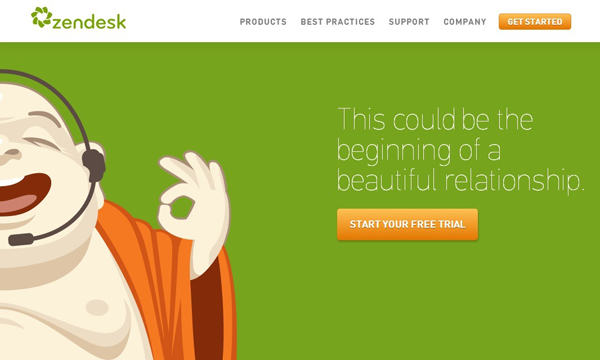
Основные характеристики и преимущества
Прежде чем мы углубимся в детали настройки Zendesk для WordPress, кратко рассмотрим некоторые из его основных функций и преимуществ.
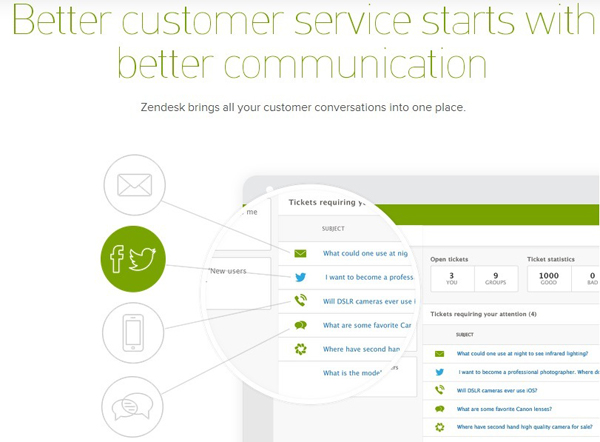
Голосовые звонки и автоматическая транскрипция
Вы можете принимать голосовые звонки прямо в Zendesk или направлять их на свой мобильный телефон. Все звонки и голосовые сообщения автоматически транскрибируются в тикеты и добавляются в вашу центральную систему продажи билетов.
Управление электронной почтой
Объедините все свои учетные записи электронной почты с Zendesk, храните неограниченное количество контактов и отправляйте / получайте электронные письма, используя любой из ваших адресов электронной почты.
Управление социальными сетями
Свяжите свои учетные записи Twitter и Facebook с Zendesk и следите за тем, что ваши клиенты говорят о ваших услугах.
Интеграция блогов
Интегрируйте Zendesk с вашим блогом WordPress и напрямую преобразуйте любые запросы в комментариях в тикеты по обслуживанию клиентов.
Живой чат
Zendesk имеет свое собственное приложение для чата Zopim Chat, которое позволяет вам сразу же решать неотложные вопросы клиентов.
Брендинг и настройка
Измените цвета, дизайн и внешний вид вашей учетной записи Zendesk в соответствии с вашим брендом, чтобы она легко интегрировалась с существующим веб-сайтом.
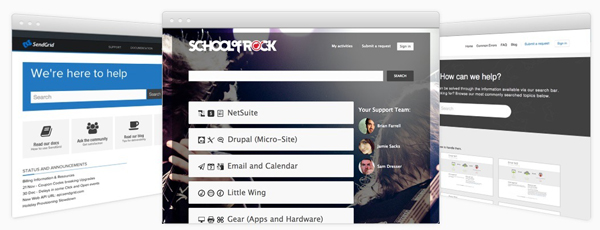
Подробная аналитика и статистика удовлетворенности клиентов
Zendesk предлагает комплексную внутреннюю аналитику, которая поможет вам измерить производительность вашей команды обслуживания клиентов, информацию о ваших клиентах, уровень удовлетворенности клиентов и даже измерить вашу производительность в сравнении с отраслевыми эталонами.
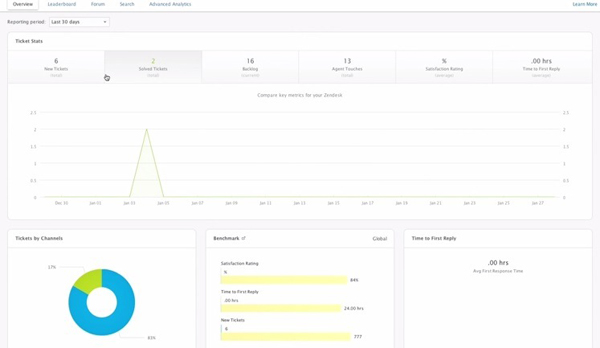
Интеграция с другими сервисами
Zendesk поддерживается более чем 100 универсальными приложениями, которые могут быть интегрированы с ним, включая такие сервисы, как Shopify, Agile CRM, Cart 66 и многие другие.

Zendesk Регистрация и установка
Zendesk может использоваться отдельно или как часть вашего сайта WordPress. Он имеет официальный плагин WordPress, который можно настроить для получения запросов клиентов прямо с вашего блога или веб-сайта. Вот пошаговый процесс настройки.
Шаг 1
Перед настройкой Zendesk для WordPress вам необходимо зарегистрировать бесплатную пробную учетную запись на веб-сайте Zendesk .
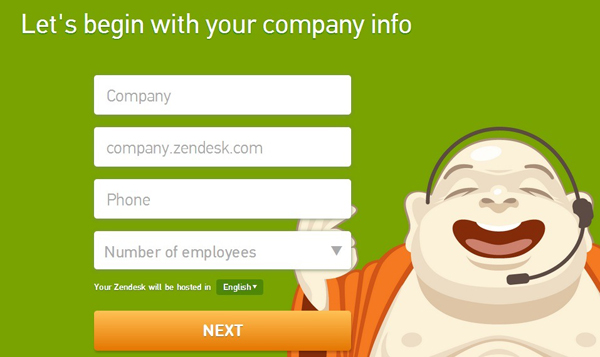
Шаг 2
После того, как вы отправите свои регистрационные данные, Zendesk назначит вам поддомен. Ваша бесплатная пробная версия будет действительна в течение 30 дней, после чего вам нужно будет оплатить их услуги.
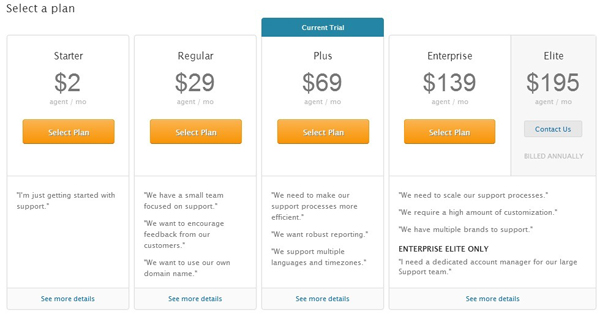
Шаг 3
Получив поддомен Zendesk, зайдите на свой сайт WordPress и загрузите официальный плагин Zendesk из каталога плагинов WordPress.
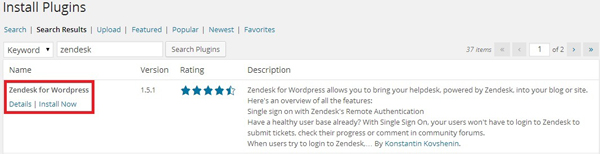
Шаг 4
После установки и активации плагина Zendesk появится под опцией « Настройки» в левом меню вашей панели WordPress. Страница плагина будет выглядеть следующим образом.
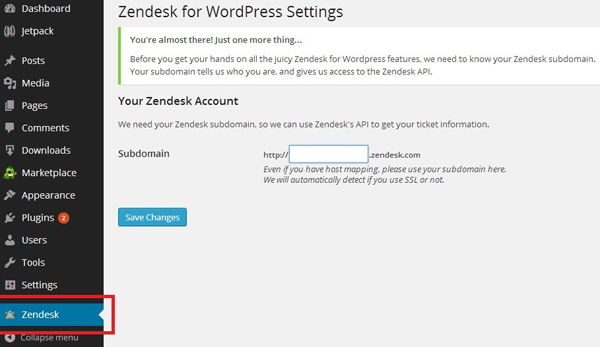
Шаг 5
Как видите, изначально вам нужно будет только добавить свой URL Zendesk. После того, как вы нажмете кнопку «Сохранить изменения», на экране появится несколько вариантов. Давайте посмотрим на каждого из них в отдельности.
Параметры WordPress для Zendesk
Виджет панели инструментов Видимость
Этот раздел позволяет настроить представление панели мониторинга для администраторов, редакторов, авторов, авторов и подписчиков вашего блога. Выпадающее меню для каждой роли имеет следующие параметры:
- Показать виджет билетов
- Показать контактную форму
- Ничего не отображать
В зависимости от характера вашего сайта, вы можете выбрать любой из этих вариантов. Изменения будут отражены на главной панели инструментов WordPress, где вам нужно будет войти, чтобы получить доступ к выбранным параметрам.
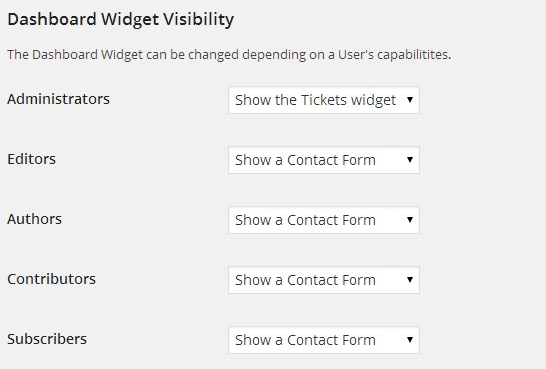
Помните, что вам нужно будет ввести данные для входа в Zendesk, а не данные учетной записи WordPress. После входа в систему вы увидите опцию, назначенную для вашей роли администратором сайта (виджет билетов, контактная форма и ничего не отображать).
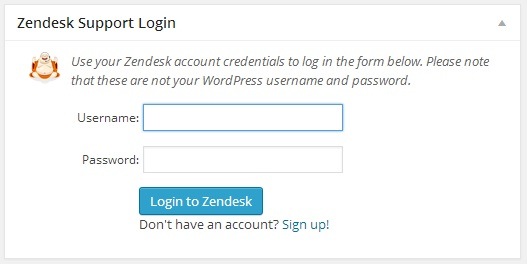
Настройки контактной формы и панель инструментов
Это контактная форма, которая будет отображаться на главной панели WordPress пользовательских ролей, назначаемых администратором. Вы можете ввести заголовок формы, краткий вопрос или сообщение, метку текстового поля и метку кнопки отправки.
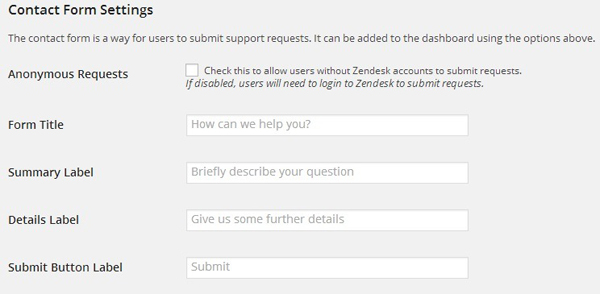
Вот как это будет отображаться на панели инструментов WordPress пользователей, которые вошли в свои учетные записи Zendesk. Вы также можете проверить опцию над контактной формой, чтобы разрешить незарегистрированные запросы пользователей.
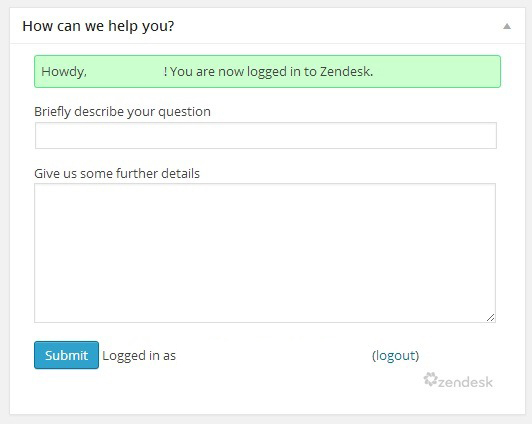
Если вы выберете опцию « Показать виджет билетов» , список ваших ожидающих или нерешенных заявок будет отображаться на главной панели WordPress.
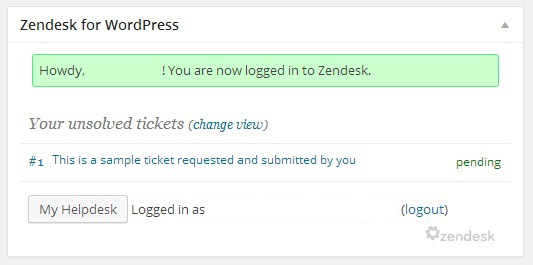
После того, как вы выполните эти настройки, вы увидите опцию Convert to Zendesk Ticket, когда наводите указатель мыши на любые комментарии в своем блоге. Нажав на эту ссылку, вы сможете ответить на комментарий и одновременно преобразовать его в тикет Zendesk, который будет добавлен в центральный список тикетов.
Настройки Dropbox
Выпадающий список Zendesk позволяет пользователям отображать вкладку поддержки в углу экрана, которую пользователи могут щелкнуть, чтобы связаться с вами через всплывающую форму. Вы можете настроить его видимость в раскрывающемся меню, но на тот случай, если вы хотите, чтобы раскрывающийся список отображался только на выбранных страницах, вам необходимо добавить код раскрывающегося списка на странице конфигурации раскрывающегося списка на веб-сайте Zendesk.
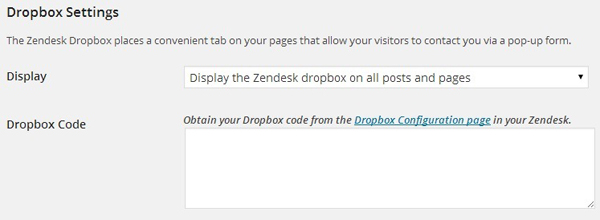
Процесс не очень сложный и требует только ввода некоторой базовой информации о вашем всплывающем окне. Получив код, скопируйте и вставьте его в область кода выпадающего списка.
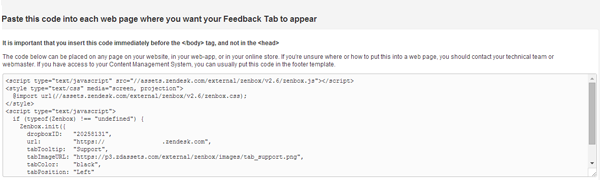
Теперь вы можете активировать всплывающее окно для выбранных страниц, используя тег шаблона на этих страницах. Вот как будет выглядеть всплывающее окно:
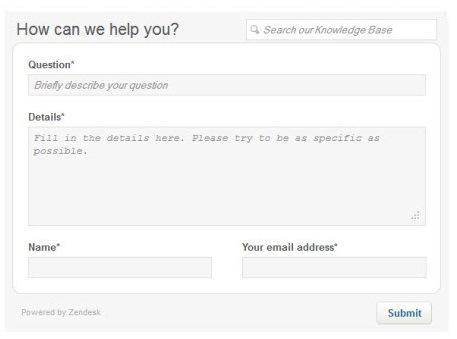
Резюме
В Zendesk есть несколько других опций, которые позволяют дополнительно настраивать его сервисы и позволяют маркировать его в соответствии с потребностями вашего бизнеса, и я намеренно ограничил это руководство интеграцией и настройкой плагина Zendesk WordPress.
Но даже при наличии самых базовых опций Zendesk является эффективным инструментом для создания более привлекательных точек соприкосновения с клиентами, сбора более всесторонней информации о клиентах и превращения общего подразделения по обслуживанию клиентов в ваш бизнес в более значимую единицу, которая может добавить прямую ценность для вашего продукты и услуги.